Planes
En la sección Mi perfil/Planes es posible ver los tipos de planes que se puede crear para sus alumnos.
1.- Planes por periodo
Los planes por periodo son, aquellos que contemplan periodos (mensual, trimestral, semestral, anual)
2.- Plan por cantidad de días o personalizado
Los planes por cantidad de dÍas son aquellos planes que se pueden crear con ciertas cualidades como por EJEMPLO: PLAN DE 10 CLASES CON 15 DIAS DE DURACION.
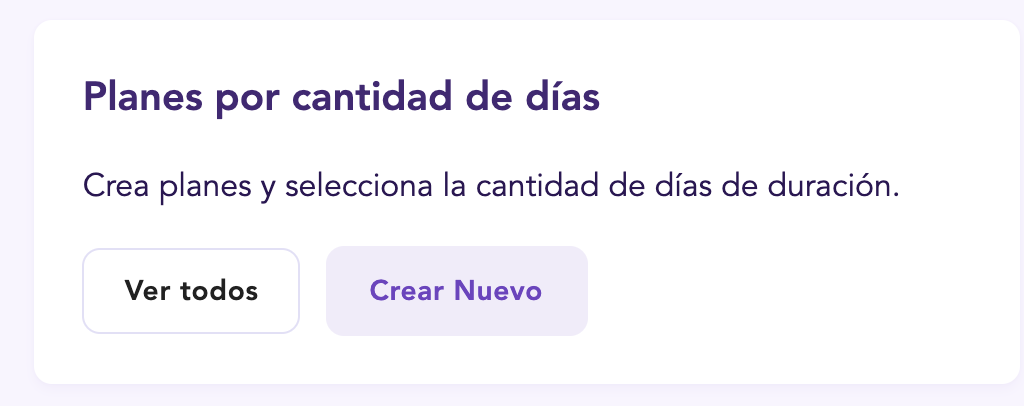
3.- Planes de prueba
Los planes de prueba son aquellos que se dejaran enlazados automáticamente a la persona que reserve clases de prueba por su SPORT PAGE, EJEMPLO: PLAN 1 SEMANA ILIMITADO PARA TODAS LAS CLASES.
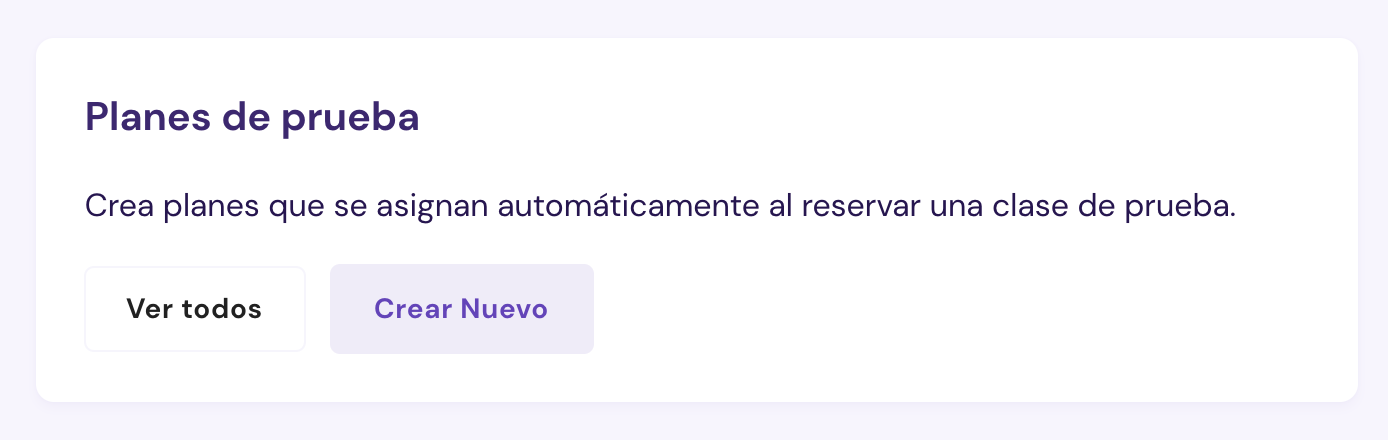
5.- Planes por suscripción
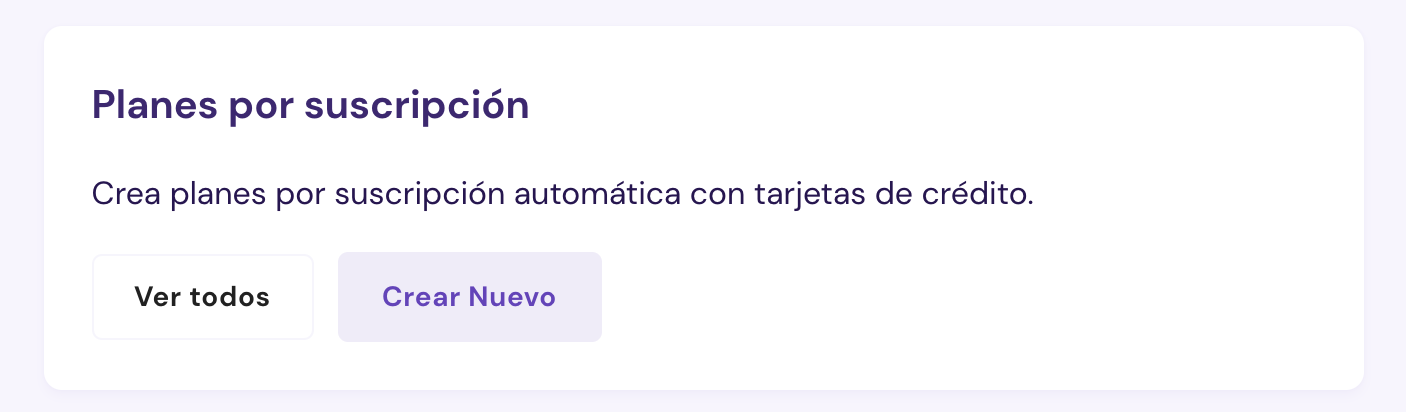
Pago automático con Tarjeta de Crédito (PAT)
Al igual que Netflix, Spotify o Gympass ya puedes suscribir las tarjetas de crédito de tus clientes a BoxMagic y recibir los pagos mensuales de forma automática. El cliente solo suscribe los datos de su tarjeta la primera vez y el cobro se hace todos los meses que dure su plan.
Sigue los siguientes pasos para poder activar esta opción.
Crear Planes:
Ingresa en el menú Mi Centro -> Planes -> Planes Por Suscripción:
Presiona "Agregar Suscripción" y completa los datos del formulario:
Todos los planes por suscripción son de cobro mensual y el campo más IMPORTANTE es el de la cantidad de cargos que se realizarán a la tarjeta.
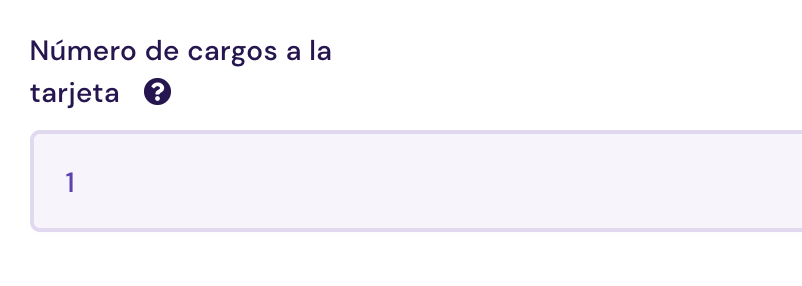
Este número se refiere a la cantidad de veces que se realizará el pago de forma mensual. Puedes realizar de 1 a 12 cargos.
Ejemplo:
Si ingresas 6 Número de cargos, el primer cargo se realizará durante las primeras 24 horas en que el cliente ingresa la tarjeta, el siguiente cargo se realizará el mismo día del próximo mes, el plan se renovará automáticamente si el proceso de cargo se realiza correctamente y se enviará una notificación por email al cliente reportando que se realizó un cargo en su tarjeta. Esto se repetirá por 6 meses hasta finalizar la carga de planes.
Ingresar una suscripción con Mercadopago (Chile y Mexico)
Comparte el link de la tienda del plan (planes por suscripción/opciones/copiar link) y el cliente al realizar el pago será redireccionado a la página de suscripción de Mercadopago:
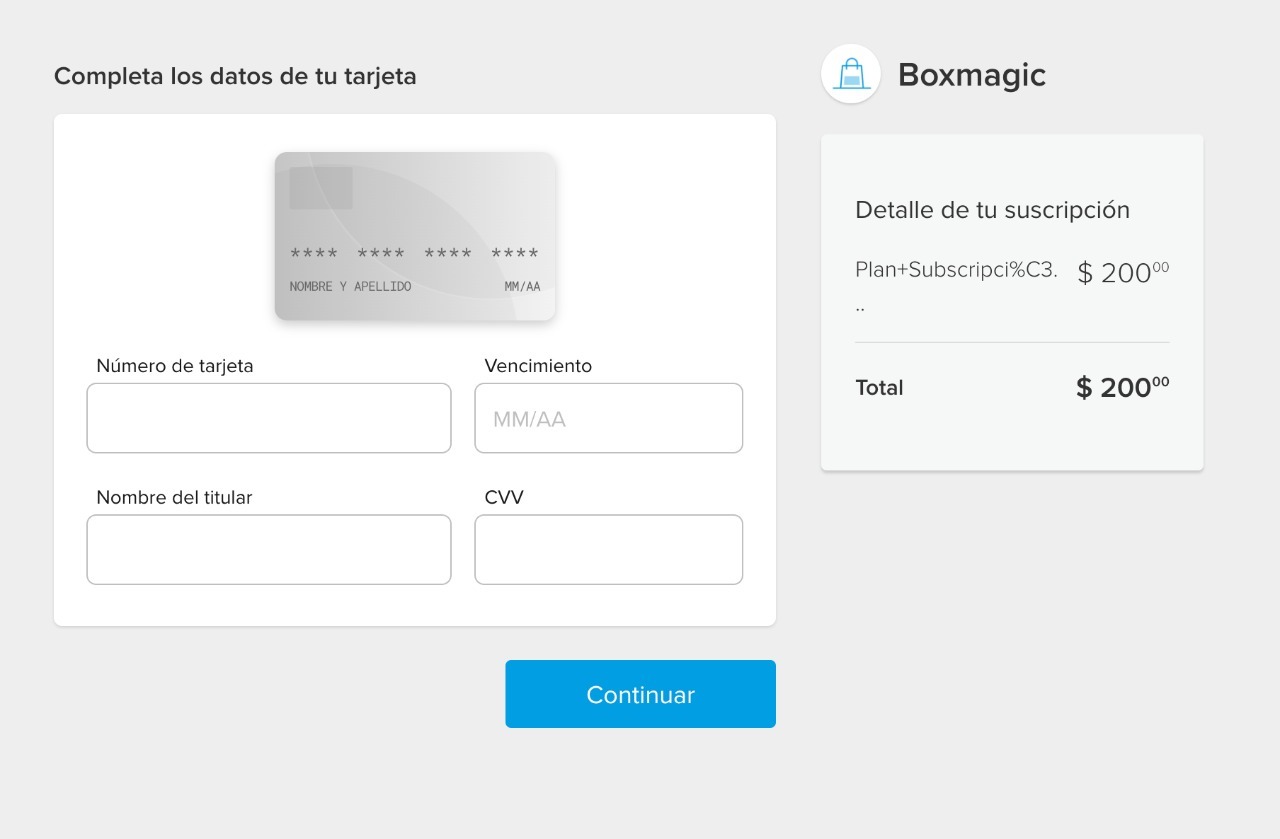
Ingresar una suscripción con Stripe(Mexico)
Comparte el link de la tienda del plan y el cliente al realizar el pago será redireccionado a la página de suscripción de Stripe.
Ingresar una suscripción con Virtualpos (Chile)
Ingresa en la lista de clientes, agrega una nueva membresía seleccionando el plan que acabas de crear. Luego de agregar la membresía podrás ver el botón "Ver Suscripción" en la lista de membresía del cliente.
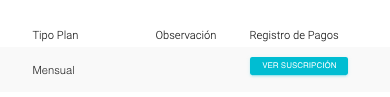
Al ingresar verás la opción "Suscribir Tarjeta"
Ingresarás al formulario de suscripción donde debes permitir que el cliente revise la información y luego agregue los datos de su tarjeta de crédito.
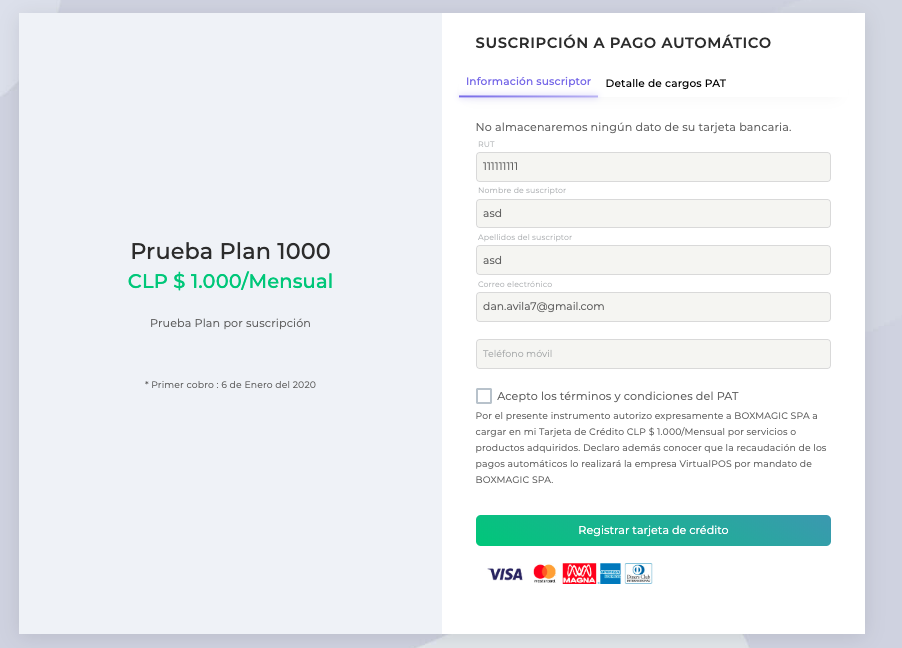
Serás redireccionado a One Click de Webpay para ingresar los datos de tu tarjeta y de tu banco.
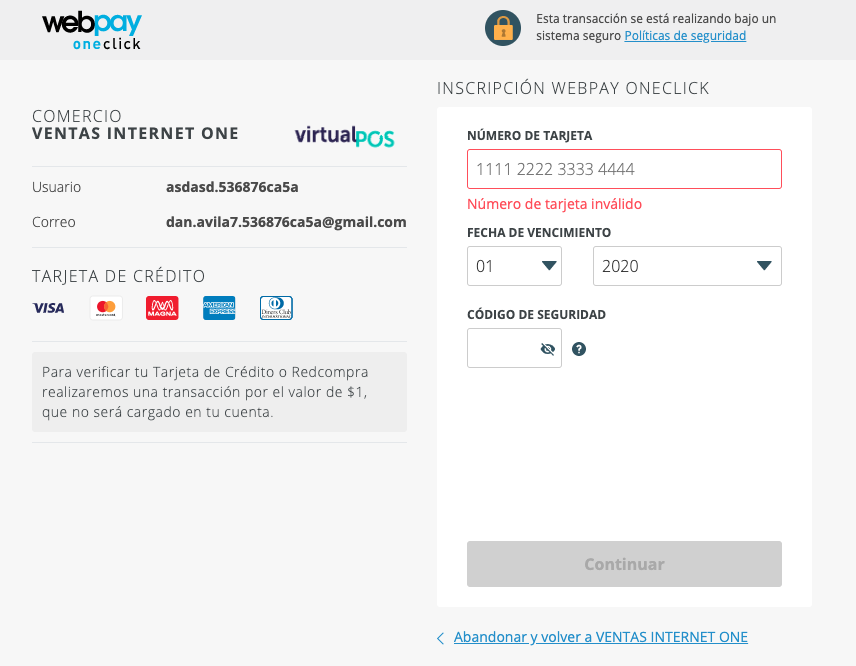
Una vez finalizado el registro el sistema volverá a la misma pantalla pero esta vez se mostrará la tarjeta suscrita y el programa de pagos.

En la columna Programa de Pagos podrás ver el estado de cada pago:
-
Estado: Estado de cada pago, puede ser (Pagado, pendiente o rechazado).
-
Fecha Cargo: La fecha en que se procesará cada pago.
-
Monto: Monto que se procesará en la tarjeta
-
Fecha de Autorización: Fecha en que se autorizó el pago en la tarjeta de crédito y fue cargado en tu cuenta
-
Periodo del Plan: Periodo de duración en que el cliente puede reservar sus clases
* IMPORTANTE: La plataforma intentará realizar el cobro en la FECHA DE CARGO pero puede que la tarjeta rechace la transacción por falta de fondos o por otros motivos, así que la plataforma reintentará hasta que pueda realizar el cobro y de esta forma se registrará la Fecha de Autorización, que es donde comenzará a regir el periodo del plan del cliente
Desactivar PAT
Para desactivar el PAT a un cliente debes seguir los siguientes pasos:
1- Ingresa en https://virtualpos.cl con tu usuario y contraseña
2- Ingresa en la opción Herramientas -> Planes & Suscripciones PAT
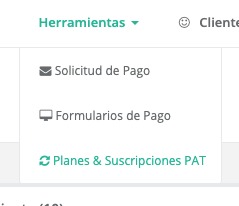
3- Ingresa en la pestaña de PAT activos, edita el PAT a desactivar y podrás ver la opción de Cancelar Suscripción
Al cancelar la suscripción el pago quedará automáticamente cancelado.
¿Encontró su respuesta?